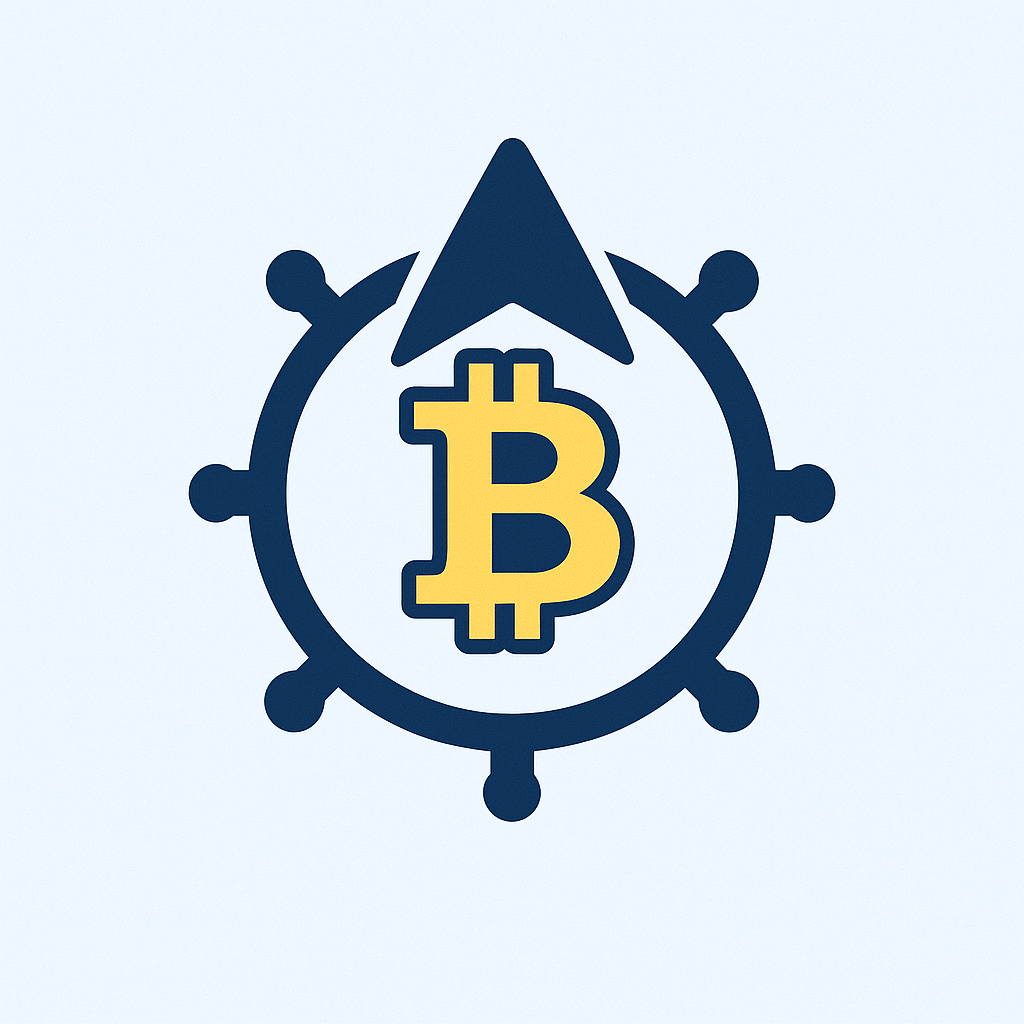В эпоху цифровой зависимости мы редко задумываемся о безопасности аккаунтов при отсутствии интернета. Однако офлайн-угрозы – от потери устройства до физического доступа злоумышленников – требуют продуманной стратегии. В этой статье вы узнаете, как создать надежный щит для ваших учетных записей даже без сетевого соединения.
## Почему офлайн-безопасность критически важна
Интернет-отключения, путешествия или просто мертвые зоны связи – ситуации, когда классические методы защиты (как SMS-коды) недоступны. Без подготовки вы рискуете навсегда потерять доступ к почте, соцсетям или банковским приложениям. Физическая кража устройства с автологином превращается в катастрофу, если не применять превентивные меры.
## Топ-7 практик для защиты аккаунтов без интернета
### 1. Генерация и хранение резервных кодов
• Создайте одноразовые коды восстановления для сервисов (Google, Microsoft, соцсети) в настройках безопасностиn• Распечатайте их или запишите в блокнотn• Храните в сейфе или запечатанном конверте отдельно от устройствn• Обновляйте при каждом изменении пароля
### 2. Офлайн-аутентификаторы для 2FA
Замените SMS-верификацию на приложения, генерирующие коды без сети:n- **Authy** (с шифрованием и синхронизацией)n- **Microsoft Authenticator** (облачное резервирование)n- **Aegis** (открытый код для Android)nУстановите на 2 устройства (телефон + планшет) на случай поломки.
### 3. Аппаратные ключи безопасности
USB-токены вроде **YubiKey** или **Google Titan** обеспечивают максимальную защиту:n• Работают через NFC/USB без интернетаn• Поддерживают FIDO2/U2F протоколыn• Неуязвимы к фишингу и вирусамnЗарегистрируйте 2 ключа (основной + резервный) для критичных аккаунтов.
### 4. Шифрование устройств и офлайн-пароли
• Активируйте BitLocker (Windows) или FileVault (Mac)n• Установите пароль на BIOS/UEFIn• Для смартфонов используйте PIN из 6+ цифр вместо графического ключаn• Храните мастер-пароль от менеджера (KeePass, 1Password) в бумажном виде
### 5. Офлайн-резервные копии данных
• Экспортируйте критичные данные (пароли, документы) раз в месяцn• Используйте зашифрованные USB-накопителиn• Применяйте правило 3-2-1: 3 копии, 2 носителя, 1 вне домаn• Тестируйте восстановление данных каждые полгода
### 6. Физическая защита носителей
• Бумажные коды и пароли – в сейф или банковскую ячейкуn• USB-ключи носите отдельно от устройствn• Не делайте пометки с явными названиями сервисов («Gmail код») – используйте шифры
### 7. План действий при потере доступа
1. Предварительно добавьте доверенные контакты (Gmail, Facebook)n2. Сохраните коды восстановления для почты на бумагеn3. Для криптокошельков используйте seed-фразы на металлических пластинахn4. Укажите офлайн-контакты для экстренной поддержки
## Заключение
Комбинация резервных кодов, офлайн-2FA и аппаратных ключей создает многоуровневую защиту. Регулярное обновление методов и физическая сохранность носителей предотвратят 99% угроз без доступа к сети. Начните с генерации кодов восстановления для основного email – это займет 5 минут, но спасет от месяцев проблем.
## Часто задаваемые вопросы (FAQ)
### Какие приложения для 2FA работают полностью без интернета?
Authy, Microsoft Authenticator, Aegis и FreeOTP генерируют TOTP-коды локально. Коды обновляются каждые 30 секунд без подключения к сети. Для синхронизации между устройствами (в Authy) требуется разовое соединение при настройке.
### Как часто нужно обновлять резервные коды?
Пересоздавайте коды при:n- Смене основного пароля аккаунтаn- Использовании 70% существующих кодовn- Подозрении на компрометацииn- Раз в 6 месяцев для критически важных сервисов (банкинг, почта).
### Что надежнее: бумажные коды или USB-токены?
Аппаратные ключи (YubiKey) защищены от копирования и вирусов, но дороже. Бумага бесплатна и неуязвима к хакерским атакам, но подвержена физическому уничтожению. Оптимально – комбинировать: токен для ежедневного использования + бумажные коды в сейфе.
### Как восстановить аккаунт при потере всех офлайн-инструментов?
1. Используйте заранее назначенных доверенных лиц (Gmail, Apple ID)n2. Обратитесь в поддержку с документами, подтверждающими личностьn3. Для криптокошельков применяйте seed-фразыn4. При наличии предварительно настроенного резервного email отправьте запрос восстановления.